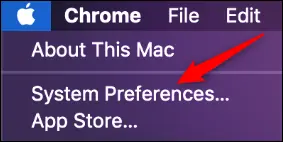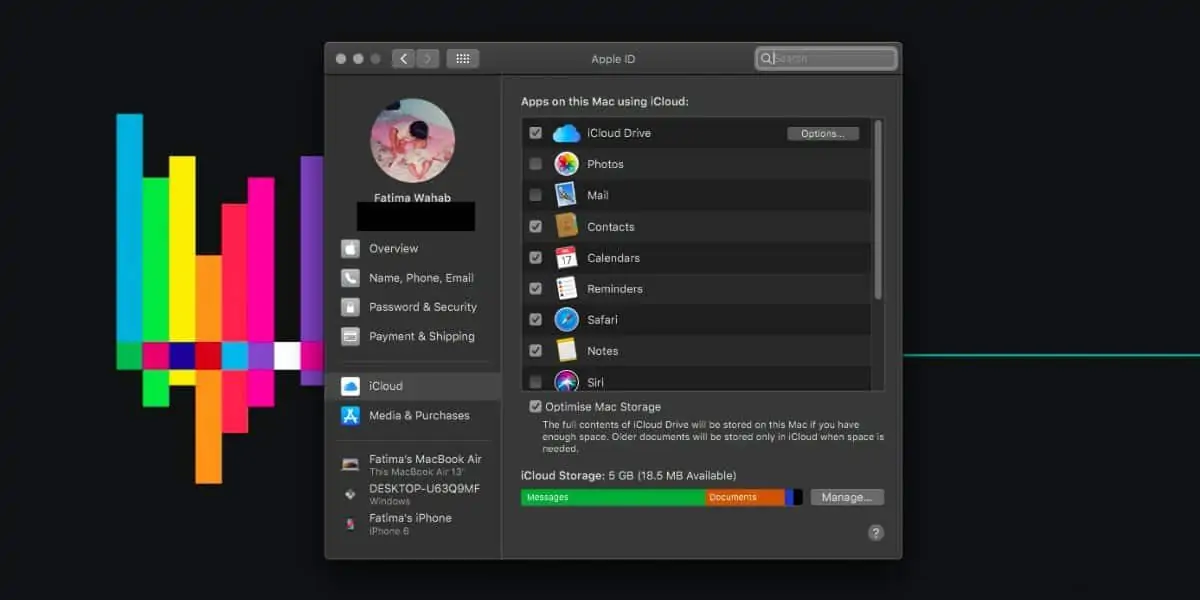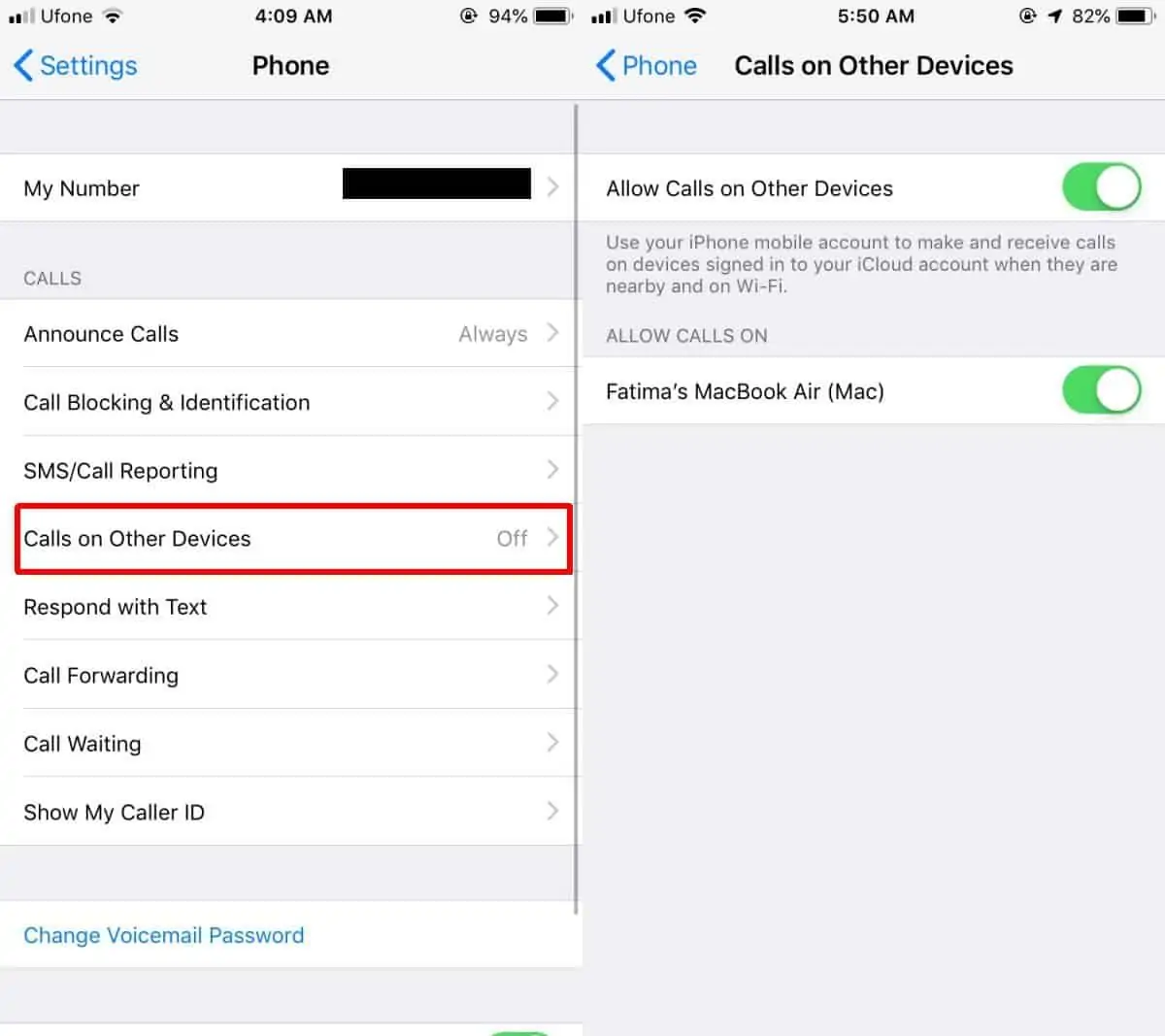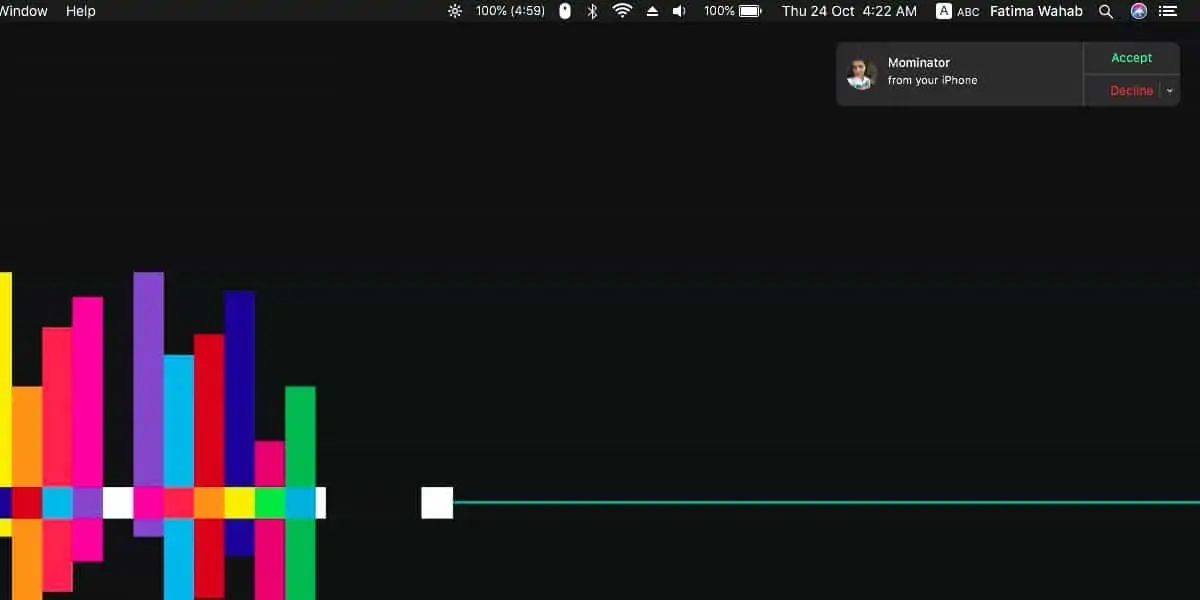یکی از قابلیتهای مفید و کاربردی مکاواس این است که در صورت انجام تنظیمات لازم و اتصال به Apple ID مشترک با آیفون، میتوانید تماس تلفنی آیفون را از طریق مکبوک یا آیمک پاسخ دهید. البته میبایست این قابلیت را در تنظیمات اپلیکیشن Phone و در آیفون فعال کنید.
در این مقاله نحوه پاسخ گفتن به تماس تلفنی آیفون در macOS را بررسی میکنیم.
نحوه پاسخگویی به تماس تلفنی آیفون از طریق MacBook و iMac
برای فراهم کردن این قابلیت میبایست در آیفون و همینطور MacBook یا iMac، همگامسازی به کمک سرویس ابری iCloud را فعال کرده باشید. به عبارت دیگر میبایست با یک Apple ID در هر دو وسیله، ورود انجام داده باشید.
برای چک کردن این موضوع، اپ Settings را در iPhone اجرا کنید و روی اپل آیدی که در ابتدای لیست تنظیمات نمایش داده میشود تپ کنید. در صفحهی باز شده اسکرول کنید و بررسی کنید که آیا Mac در لیست وسایل متصل به این اپل آیدی موجود است یا خیر.
برای چک کردن اپل آیدی در مکاواس میتوانید از منوی اپل یا سیب، گزینهی System Preferences را انتخاب کنید و در پنجرهی باز شده روی Apple ID کلیک کنید.
اگر اتصال آیفون به همین اپل آیدی برقرار شده باشد، نام آیفون را در پایین ستون چپ و بخش Connected device مشاهده خواهید کرد.
پس از اطمینان از اتصال هر دو دیوایس به یک اپل آیدی، برای همگامسازی پیامکها و تماسهای ویدیویی از طری فیستایم، دقت کنید که iMessage و FaceTime در هر دو دیوایس فعال باشد تا قابلیت همگامسازی این موارد بین آیفون، آیپد، مکبوک و غیره هم فراهم شود.
در آیفون اپ Settings را اجرا کنید و روی گزینهی Phone تپ کنید. روی گزینهی Calls on Other Devices تپ کنید و گزینهی Allow Calls on Other Devices را فعال کنید که به معنی مجاز کردن تماس از طریق دیگر وسایل است. در ادامه سوییچ دیوایسی که میخواهید نوتیفیکیشن تماسها در آن نمایش داده شود را در لیست Allow Calls On، فعال کنید.
به این ترتیب میتوانید تماسهای تلفنی که با آیفون برقرار شده را از طریق Mac دریافت کنید و در واقع تماس را پاسخ بدهید یا تماس تلفنی را رد کنید. همانطور که در تصویر زیر مشاهده میکنید، نوتیفیکیشن مربوطه در گوشهی بالای صفحه نمایش ظاهر میشود و با کلیک روی Accept میتوان آن را پاسخ داد و با کلیک روی Decline میتوان آن را رد کرد.
اگر تماس تلفنی را پاسخ نداده باشید، نوتیفیکیشن آن در بخش Notification Center مکاواس باقی میماند و میتوانید بعداً این تماسها را چک کنید.
اگر به جای یک مک از چندین مک مختلف استفاده میکنید، دقت کنید که در همهی دیوایسها با اپل آیدی فعلی ورود انجام داده باشید و برای تنظیمات نیز فقط باید از طریق آیفون و گزینهی Phone در Settings اقدام کنید. در واقع میتوانید تماس تلفنی که با آیفون برقرار شده را از طریق iPad و MacBook و iMac پاسخ بدهید.
اگر این قابلیت به درستی کار نمیکند، به تنظیمات آیفون مراجعه کنید و با تپ روی Phone و سپس Calls on Other Devices، بررسی کنید که آیا Wi-Fi calling فعال است یا خیر. اگر این گزینه فعال است، آن را خاموش کنید.
addictivetipsسیارهی آیتی